- 系统
- 教程
- 软件
- 安卓
时间:2021-04-06 来源:u小马 访问:次
Anaconda中文版是一款专业的编程软件开发工具,用户可以根据自己的开发需求来下载主体以及扩展性组件包,在某些领域能够极大地提高工作效率,完成代码输入与运行,它各个方面的专业用途更加全面,适合中小企业的使用。接下来小编就带来了Anaconda新建开发环境的方法教程,希望大家会喜欢。
Anaconda新建开发环境的方法:
首先,打开Anaconda,来到Anaconda的主界面。
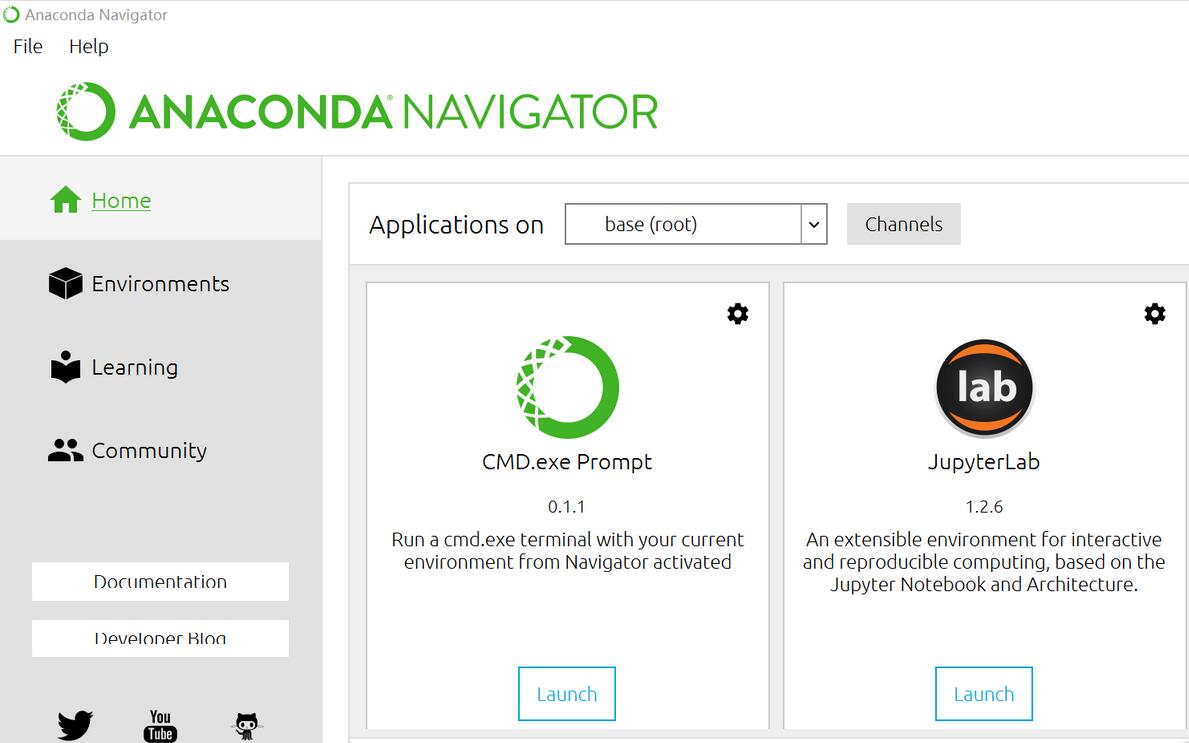
单击Environment,进入开发环境列表。
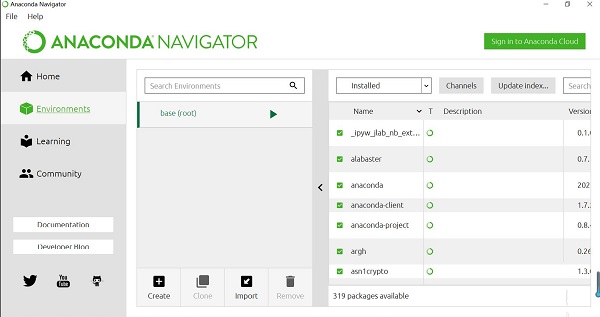
单击Open Terminal,进入命令行。
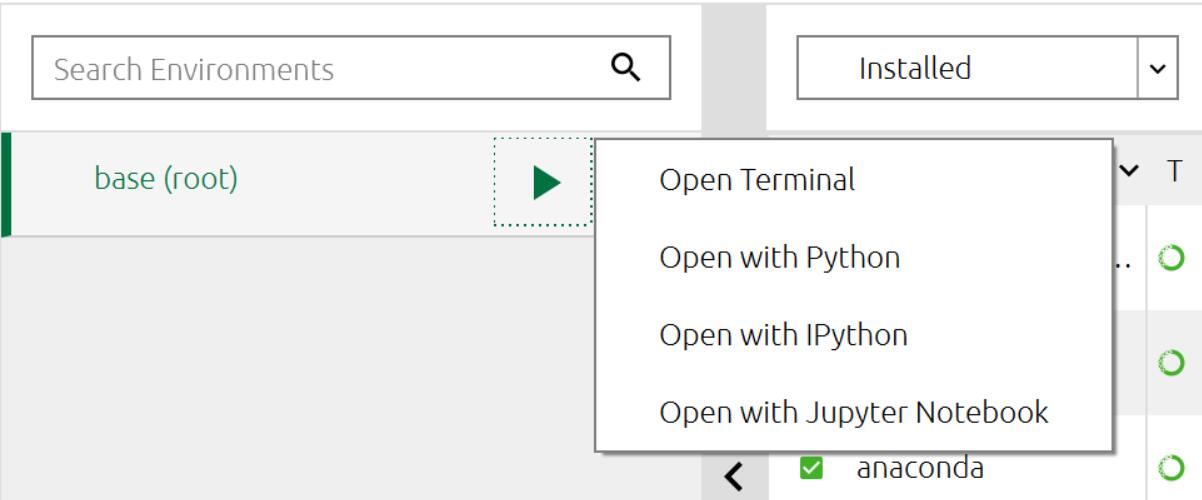
在命令行中输入conda create -n 环境名(我这里以imooc_ai为例),按回车运行命令。
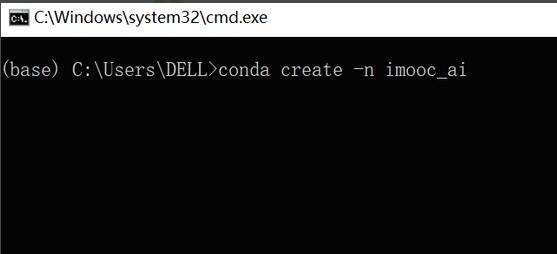
等待命令运行,输入y,继续运行。
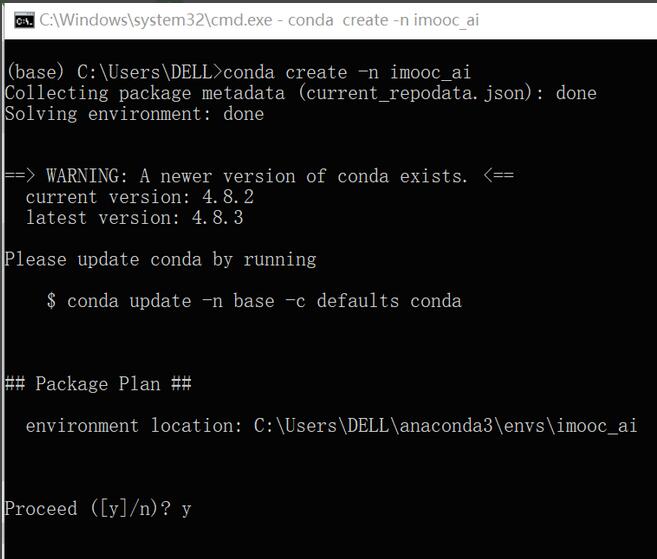
在命令行中输入conda activate 环境名,开启新建的开发环境。
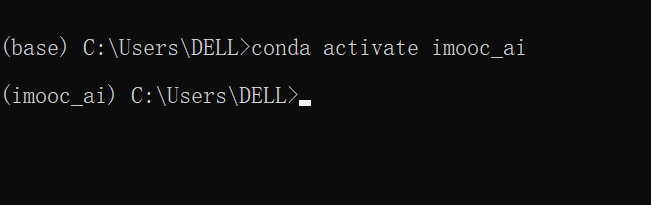
以上介绍的内容就是关于Anaconda新建开发环境的具体操作方法,不知道大家学会了没有,如果你也遇到了这样的问题的话可以按照小编的方法自己尝试一下,希望可以帮助大家解决问题,谢谢!!!!想要了解更多的软件教程请关注Win10u小马~~~~





